工程制作教程:衍生进阶篇
前言
欢迎翻阅进阶篇。
在进阶篇当中我将不再复述一些基本操作,我会讲一些提升工程效果,加快制作速度等方面的内容,类似于入门篇的衍生
在这篇章里就真正开始上难度了,注意自己的接受能力
快速制作灯光
Iris
这个插件是用来做单键渐变灯光的,单键渐变如果每个都要画的话是非常麻烦的,索性就直接用插件来做了,当你按下按键触发时,单键灯光就可以转化为渐变灯
使用方法跟MIDIext一样,放到MIDI Effect Rack内,然后调整渐变色值即可
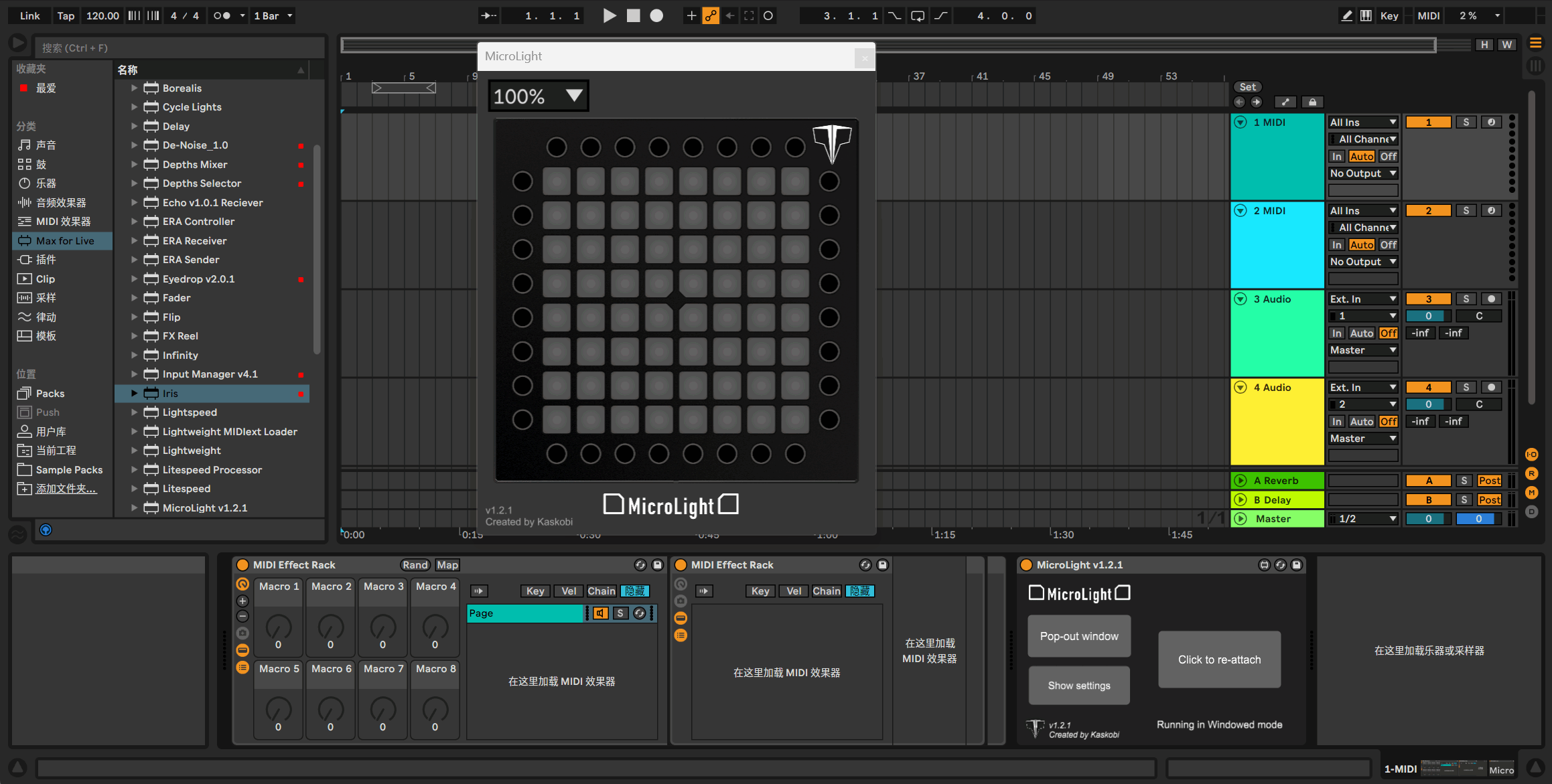
效果如图,你可以自由变更渐变速度
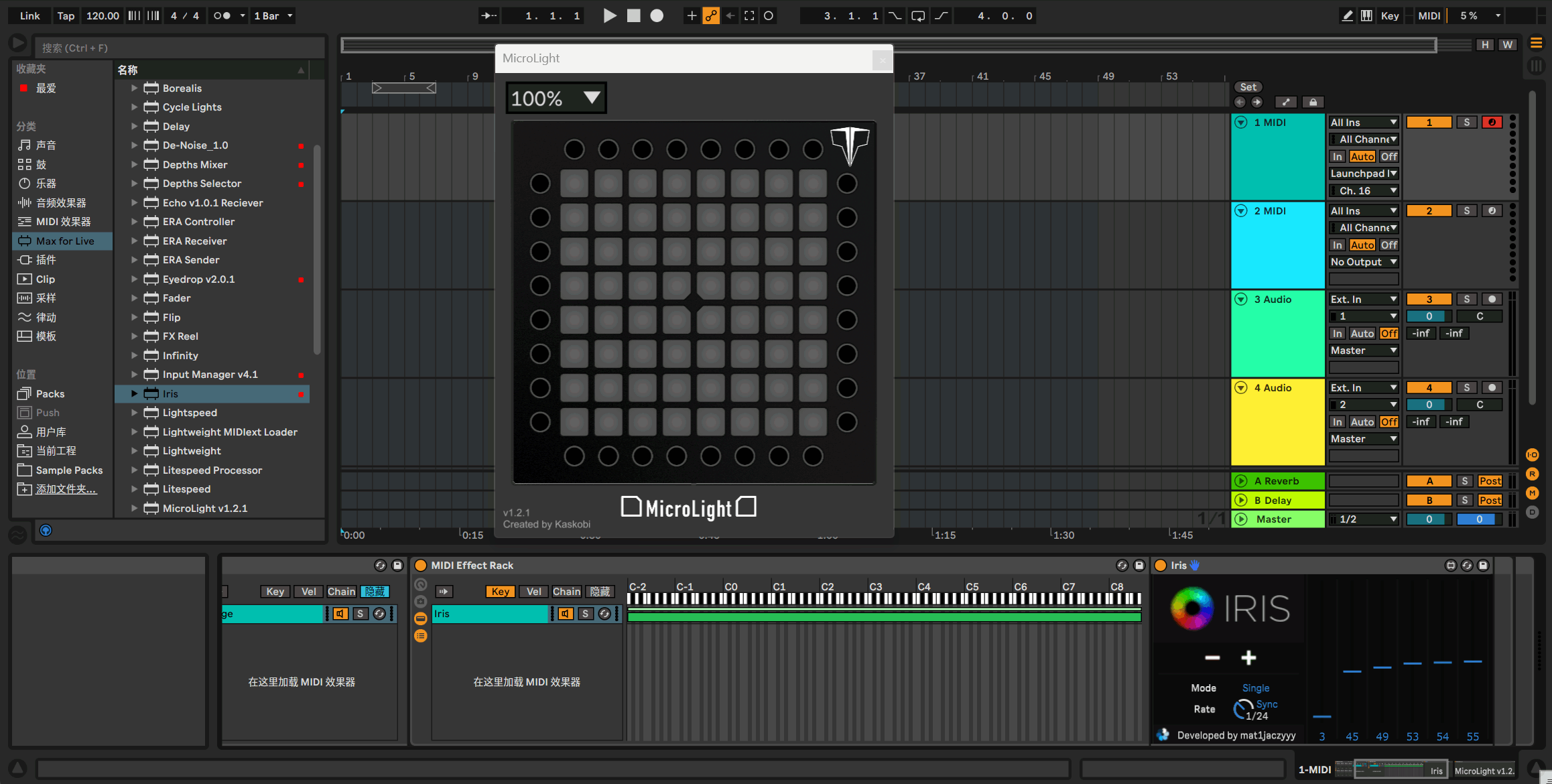
如果你需要限定Iris触发的区域只需点开Key编辑器,然后拖动下方的绿条即可,只有绿条有的地方才能触发Iris

Resonator
与Iris类似,除了可以制作单键渐变外还可以一键做一些常用灯光,如下图
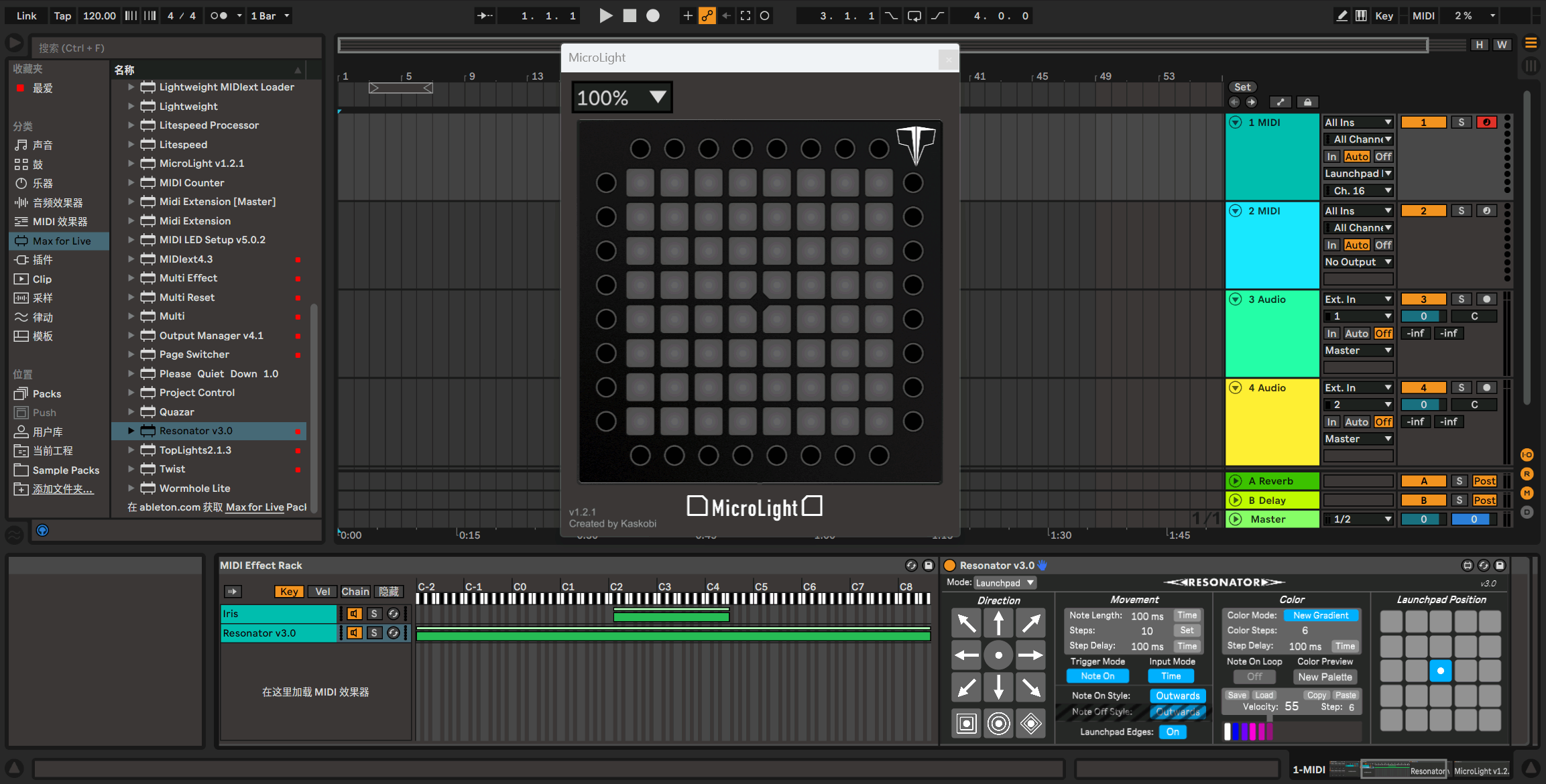
使用方法也与Iris类似,放入MIDI Effect Rack,如果你需要限定区域就调整一下。然后再Color Steps里调整你要渐变多少颜色,然后在下方多出来的位置调整渐变色即可。灯光走向则可以再Direction栏目调整,其他的功能可以自行摸索
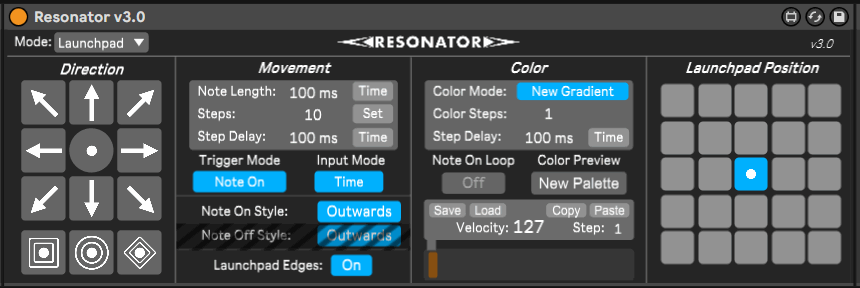
Eyedrop
Eyedrop是一个灯光制作辅助插件,可以将平常需要一个一个调的内容一键化
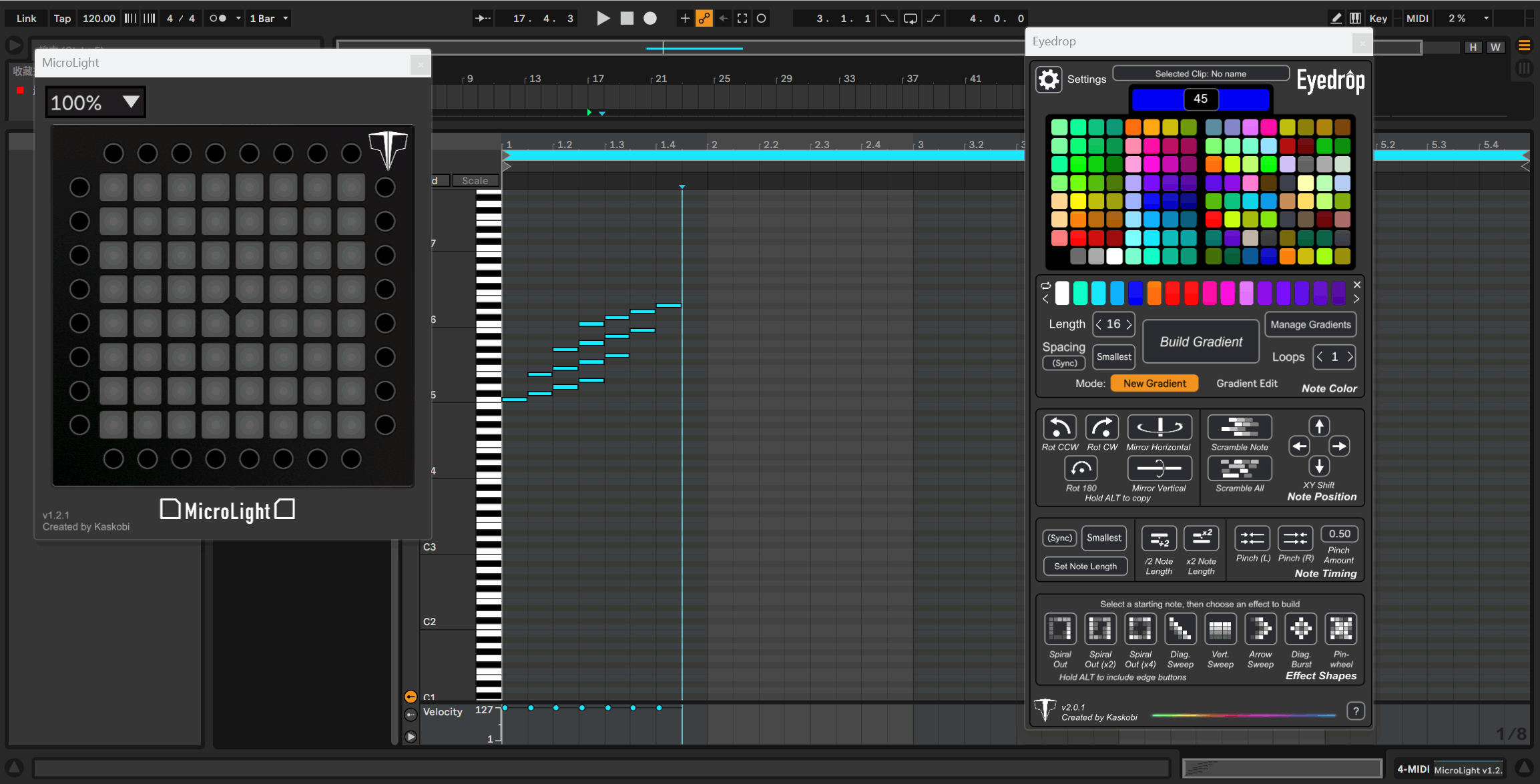
调用方法也很简单,首先我们需要新建一个MIDI轨道,然后将其改名成Eyedrop,然后将Eyedrop放到这个轨道里,并把监听模式调成In即可
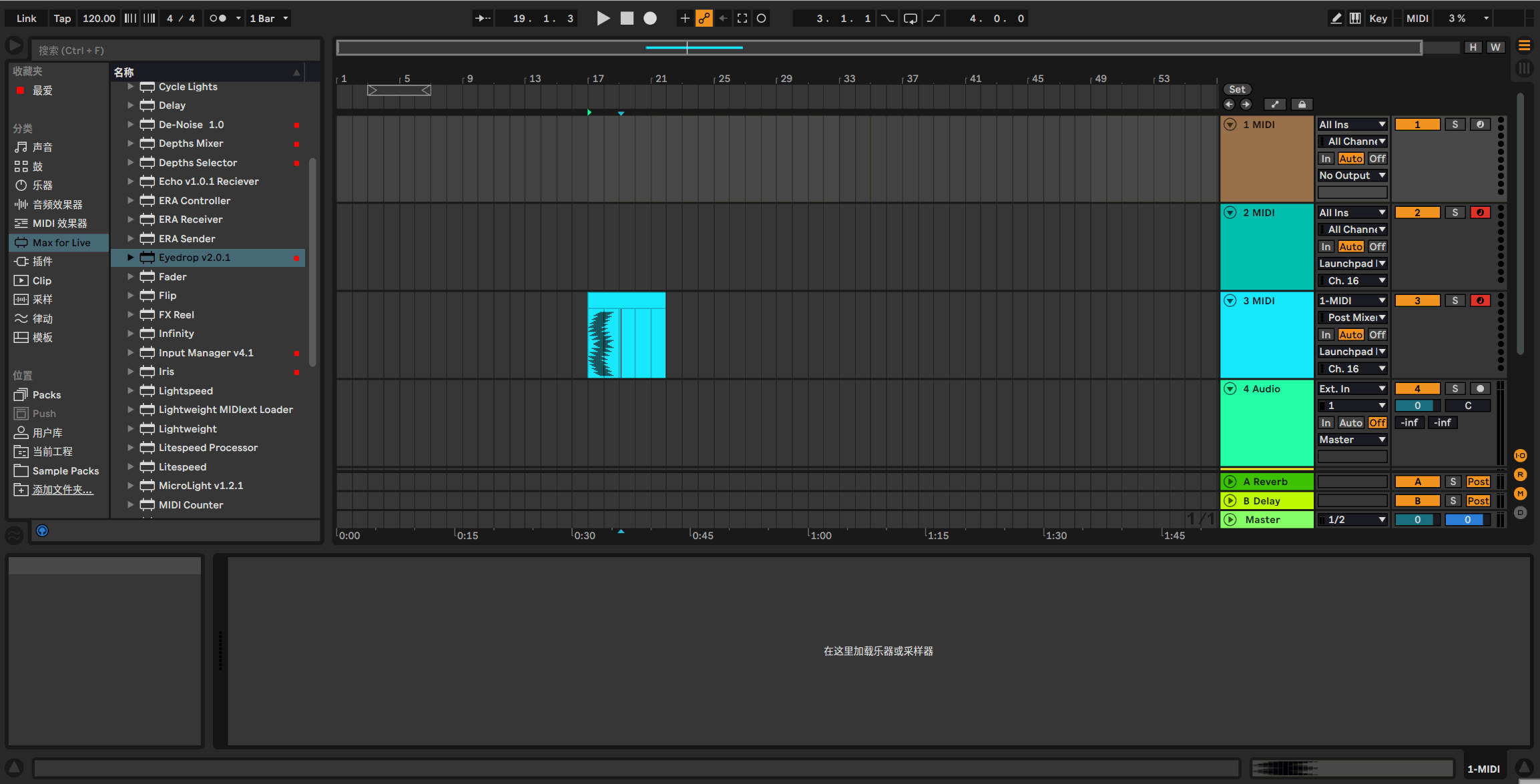
之后打开Eyedrop的菜单,这个轨道就可以放一边了,你可以把它折叠掉。然后将你绘制灯光的MIDI轨道,输入调成Eyedrop这个轨道输入,输出调成Launchpad,然后开启绘制轨道的预备监听,Eyedrop就可以使用了
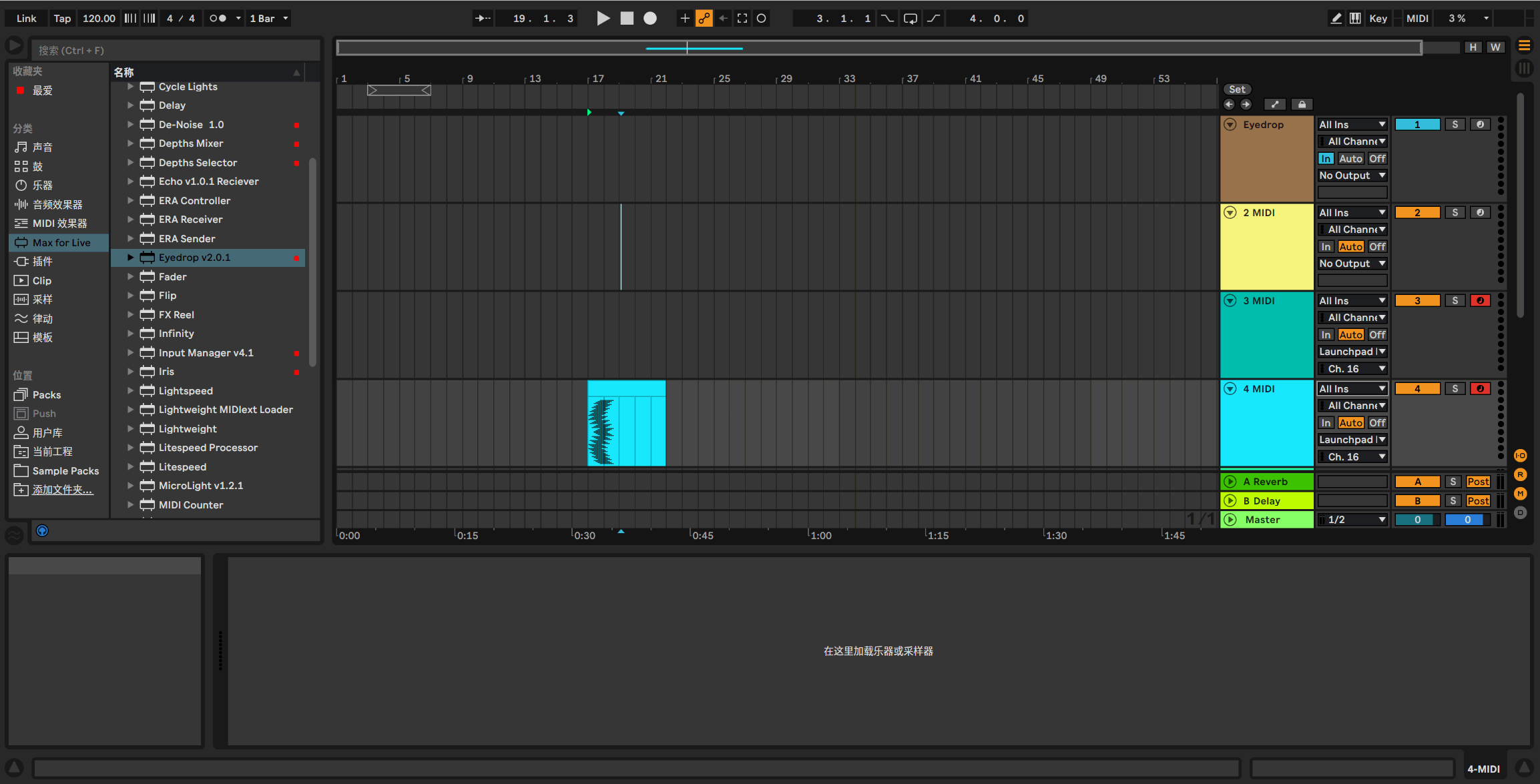
之后你只需要新建Clip,开始绘制灯光就好了,渐变,旋转,镜像,变速,预设什么的都交给Eyedrop来处理就好了,功能不难,而且每个按钮啥功能写的很明白了,自己把玩一下就懂了,我这里就提一个
- 按住ALT键,再去操作可以在不改变原灯光的情况下叠加处理,否则处理的内容是会覆盖掉原灯光的
提升灯光效果
调色板
提示
Pro MK3不支持此功能
调色板是一个很进阶的玩法,我们都知道Launchpad的灯光在Live环境下是固定127种颜色的,但实际上LED能显示好几十万种颜色,这只是固件做了限制而已。所以我们只需要修改Pad的固件里面那127种颜色的值,就可以达到更改这127种颜色,最终就可以使灯光在Live里也能更加灵动鲜艳
这里我们需要用到“Launchpad固件助手”:点此访问
打开以后我们进入到调色页面,然后你可以看到这里你就可以更改颜色了。你可以上传别人做好的预设,我这里收集了一些,你可以点此跳转,也可以自己制作
调整好以后返回固件页面,选择你的设备,然后勾上“自定义调色板”,按升级根据提示操作即可,注意检查右上角网页是否检测到了你的Launchpad,如果需要还原则反勾选“自定义调色板”,然后再次刷入固件即可
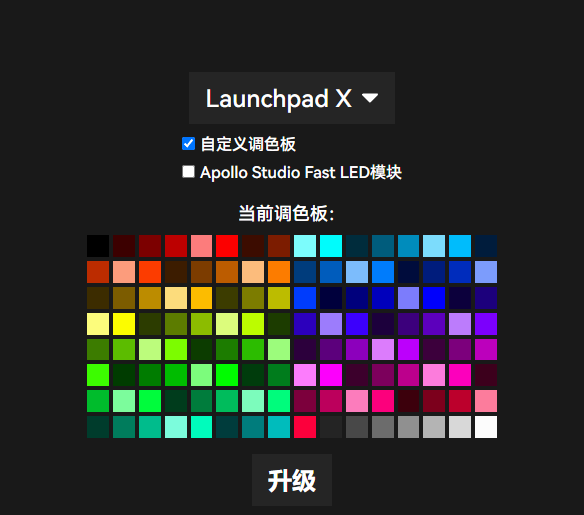
此时你的Launchpad全部的颜色都会被改变,所以仅适用于使用了同样色板的工程使用,其他工程颜色会错乱,同时你原来背的颜色值也全部不适用,要按照新的色板来制作灯光,Eyedrop也支持自定义色板,只需在设置菜单内加载即可
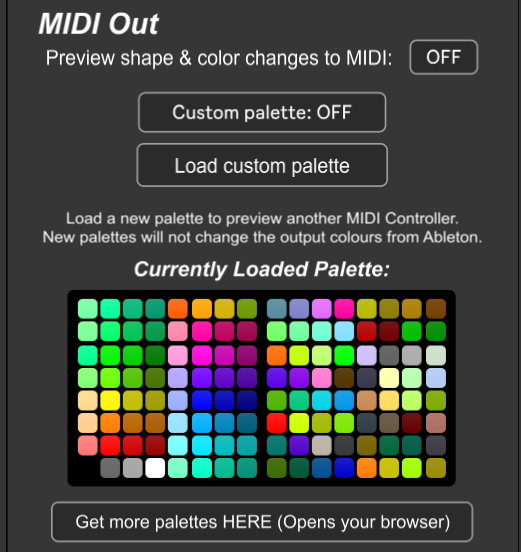
相关信息
如果你使用Launchpad Pro MK1并安装了性能优化自定义固件,则更加方便,因为自制固件可以内建4个自定义色板,在Setup里即可一键切换,在Launchpad固件助手中也可以一键上传无需刷固件,只需连接设备,确保不在Setup界面内,在固件助手固件页面调整好色板后选择空的区块点上传即可
恭喜
我已经没什么能教给你的了,如果想到了别的以后会慢慢更新的